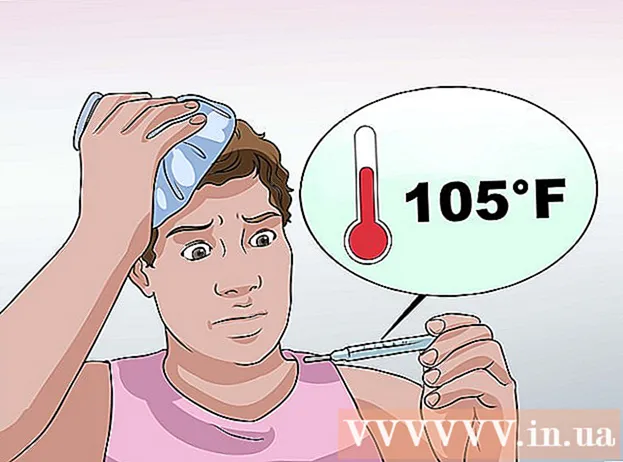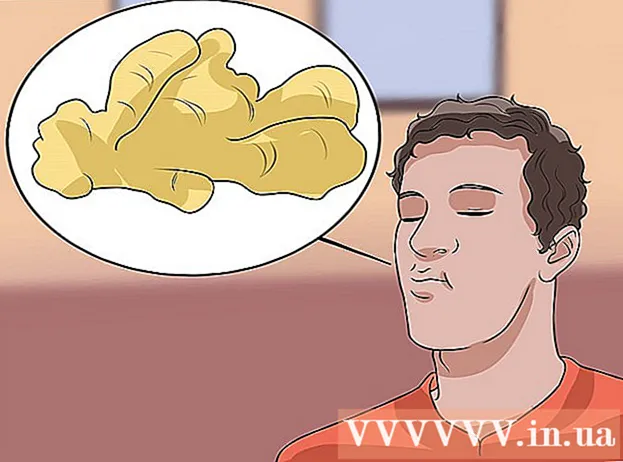Författare:
Frank Hunt
Skapelsedatum:
16 Mars 2021
Uppdatera Datum:
27 Juni 2024

Innehåll
- Att gå
- Metod 1 av 6: Gmail
- Metod 2 av 6: Yahoo! Post
- Metod 3 av 6: Outlook.com
- Metod 4 av 6: iCloud Mail
- Metod 5 av 6: Outlook Express
- Metod 6 av 6: Mozilla Thunderbird
- Tips
E-post är ett utmärkt sätt att hålla kontakten med människor, men vad händer om du av misstag ger din e-postadress till fel person? SPAM. För att bekämpa detta problem kan du blockera meddelanden från specifika avsändare med nästan vilken e-postleverantör som helst. Om du är trött på dina inkorgar fulla av reklam eller annat nonsens, här är stegen du kan ta för att bli av med dessa typer av meddelanden för alltid.
Att gå
Metod 1 av 6: Gmail
 Klicka på knappen med växeln på och sedan på Inställningar. Gmail har inte ett traditionellt blockeringsalternativ. Istället skapar du ett filter som automatiskt vidarebefordrar meddelanden från vissa avsändare till papperskorgen.
Klicka på knappen med växeln på och sedan på Inställningar. Gmail har inte ett traditionellt blockeringsalternativ. Istället skapar du ett filter som automatiskt vidarebefordrar meddelanden från vissa avsändare till papperskorgen. - Du kan också använda ett tillägg för att blockera e-postmeddelanden. Dessa är tillgängliga för Google Chrome, men också för Firefox, till exempel. Vissa tillägg kräver betalning, men det gör det mycket enklare att blockera e-post. Visa alternativen och läs noga om olika tillägg innan du väljer en. Detta gör det lättare att blockera e-post.
 Klicka på filter. Klicka sedan på ”Skapa nytt filter” längst ner på sidan. Du kan behöva bläddra lite ner för att hitta det här alternativet.
Klicka på filter. Klicka sedan på ”Skapa nytt filter” längst ner på sidan. Du kan behöva bläddra lite ner för att hitta det här alternativet. - Du kan också skapa ett filter om du precis har öppnat ett specifikt e-postmeddelande. För att göra detta, öppna e-postmeddelandet och klicka på Merknappen ovanför meddelandet. Klicka sedan på Filtrera meddelanden från den här avsändaren.
 Fyll i inställningarna för ditt filter. Gmail-filter kan ha ganska stor effekt. Du kan ange en e-postadress, men också flera e-postadresser eller hela domäner genom att bara ange den sista delen av en e-postadress. När du är klar kan du klicka på "Skapa filter för dessa adresser".
Fyll i inställningarna för ditt filter. Gmail-filter kan ha ganska stor effekt. Du kan ange en e-postadress, men också flera e-postadresser eller hela domäner genom att bara ange den sista delen av en e-postadress. När du är klar kan du klicka på "Skapa filter för dessa adresser".  Välj vad du vill göra med de filtrerade meddelandena. Du kan till exempel välja "Markera som läst" men också "Radera". Markera alternativet du vill ha och klicka sedan på Skapa filter. Från och med nu kommer alla e-postmeddelanden från adresserna du angav omedelbart hamna i papperskorgen.
Välj vad du vill göra med de filtrerade meddelandena. Du kan till exempel välja "Markera som läst" men också "Radera". Markera alternativet du vill ha och klicka sedan på Skapa filter. Från och med nu kommer alla e-postmeddelanden från adresserna du angav omedelbart hamna i papperskorgen. - Fink Använd också filtret på x-konversationerna nedan för att filtrera redan mottagna meddelanden från din inkorg.
Metod 2 av 6: Yahoo! Post
 Logga in på din Yahoo! konto. Ange din Yahoo! ID och lösenord.
Logga in på din Yahoo! konto. Ange din Yahoo! ID och lösenord.  Klicka på Yahoo! på Mail. Nu din Yahoo! E-postkonto öppnat.
Klicka på Yahoo! på Mail. Nu din Yahoo! E-postkonto öppnat.  Klicka på knappen med kugghjulet längst upp till höger på sidan. Klicka sedan på inställningar.
Klicka på knappen med kugghjulet längst upp till höger på sidan. Klicka sedan på inställningar.  Klicka på "Blockerade e-postadresser". Ange sedan e-postadressen du vill blockera och klicka Att blockera.
Klicka på "Blockerade e-postadresser". Ange sedan e-postadressen du vill blockera och klicka Att blockera. - Dricks: Du kan blockera högst 500 e-postadresser per konto. Alla meddelanden från dessa e-postadresser raderas automatiskt. Avsändaren får inte ett meddelande om att hans e-postmeddelande inte har levererats.
- Du kan också blockera hela domäner genom att lägga till domänadressen i filtret. Detta är till exempel användbart om du vill blockera alla e-postmeddelanden från ett visst företag. Domänen är adressen efter at-tecknet.
- Om du vill ta bort en adress från listan markerar du den och klickar på avlägsna klick.
Metod 3 av 6: Outlook.com
 Klicka på Inställningar. Den här knappen ser ut som ett redskap och finns längst upp till höger på Outlook.com-skärmen. Klicka sedan på "Fler e-postinställningar".
Klicka på Inställningar. Den här knappen ser ut som ett redskap och finns längst upp till höger på Outlook.com-skärmen. Klicka sedan på "Fler e-postinställningar".  Klicka på "Säkra och blockerade avsändare". Du hittar detta under rubriken "Förhindra skräppost".
Klicka på "Säkra och blockerade avsändare". Du hittar detta under rubriken "Förhindra skräppost".  Klicka på "Blockerade avsändare". En ny sida öppnas nu där du kan blockera specifika e-postadresser.
Klicka på "Blockerade avsändare". En ny sida öppnas nu där du kan blockera specifika e-postadresser.  Ange e-postadressen eller domänen du vill blockera. Domänen är den del som visas i en e-postadress efter at-tecknet. Blockering av en domän blockerar alla e-postadresser som är kopplade till den här domänen. När du har angett e-postadressen eller domänen kan du klicka Lägg till i lista klick.
Ange e-postadressen eller domänen du vill blockera. Domänen är den del som visas i en e-postadress efter at-tecknet. Blockering av en domän blockerar alla e-postadresser som är kopplade till den här domänen. När du har angett e-postadressen eller domänen kan du klicka Lägg till i lista klick. - Vissa domäner kan inte blockeras. För att blockera dessa domäner kan du öppna "Fler e-postinställningar" och klicka på "Regler för sortering av nya meddelanden". Klicka sedan på "Ny" och sedan på "Adress till avsändaren innehåller". Ange domänen du vill blockera. Markera rutan för "Ta bort dessa meddelanden" och klicka på Spara.
Metod 4 av 6: iCloud Mail
 Logga in på ditt iCloud-konto.
Logga in på ditt iCloud-konto. Välj E-post från huvudmenyn.
Välj E-post från huvudmenyn. Klicka på Inställningar. Denna knackning ser ut som ett redskap och ligger längst upp till vänster på skärmen. Klicka nu på "Regler".
Klicka på Inställningar. Denna knackning ser ut som ett redskap och ligger längst upp till vänster på skärmen. Klicka nu på "Regler".  Klicka på “Lägg till en regel”.
Klicka på “Lägg till en regel”.- Ange e-postadressen du vill blockera.Avancerat tips: Ange namnet på en domän (delen efter at-inloggningen i e-postadressen) för att blockera alla e-postadresser som är kopplade till den här domänen.

 Välj "Flytta till papperskorgen". Detta flyttar automatiskt alla meddelanden från adressen du vill blockera till papperskorgen. De kommer därför inte längre att visas i din inkorg.
Välj "Flytta till papperskorgen". Detta flyttar automatiskt alla meddelanden från adressen du vill blockera till papperskorgen. De kommer därför inte längre att visas i din inkorg.  Klicka på "Klar" för att spara regeln. Du kan lägga till mer om det behövs.
Klicka på "Klar" för att spara regeln. Du kan lägga till mer om det behövs.  Så här tar du bort en rad: Klicka bredvid regeln till höger (i). Klicka sedan på avlägsna för att radera raden.
Så här tar du bort en rad: Klicka bredvid regeln till höger (i). Klicka sedan på avlägsna för att radera raden.
Metod 5 av 6: Outlook Express
 Välj ett e-postmeddelande från adressen du vill blockera. Klicka på den för att välja den.
Välj ett e-postmeddelande från adressen du vill blockera. Klicka på den för att välja den.  Högerklicka på e-postadressen till avsändaren av e-postmeddelandet. En meny visas nu.
Högerklicka på e-postadressen till avsändaren av e-postmeddelandet. En meny visas nu.  Skicka markören till "Spam" och välj "Blacklist avsändare".
Skicka markören till "Spam" och välj "Blacklist avsändare".- Alla meddelanden från den e-postadress du valt blockeras nu.
Metod 6 av 6: Mozilla Thunderbird
 Välj ett meddelande från avsändaren vars e-postadress du vill blockera. Högerklicka på e-postadressen högst upp i e-postmeddelandet och välj “Skapa filter”.
Välj ett meddelande från avsändaren vars e-postadress du vill blockera. Högerklicka på e-postadressen högst upp i e-postmeddelandet och välj “Skapa filter”. - Filterredigeraren öppnas nu och e-postadressen du vill blockera anges automatiskt.
 Ge filtret ett namn. När filterredigeraren öppnas kan du ge filtret ett namn. Ange till exempel ”Blockerade adresser” så att du enkelt kan hitta adressen.
Ge filtret ett namn. När filterredigeraren öppnas kan du ge filtret ett namn. Ange till exempel ”Blockerade adresser” så att du enkelt kan hitta adressen.  Ställ in filtret på “Om EN ELLER FLER av följande matchar meddelandet”. Så här fungerar filtret även när flera adresser läggs till.
Ställ in filtret på “Om EN ELLER FLER av följande matchar meddelandet”. Så här fungerar filtret även när flera adresser läggs till.  Ändra åtgärden till "Radera meddelande". Denna meny finns under rubriken "Vidta följande åtgärder ". Klicka på OK för att spara filtret. Alla meddelanden från den här e-postadressen raderas sedan automatiskt.
Ändra åtgärden till "Radera meddelande". Denna meny finns under rubriken "Vidta följande åtgärder ". Klicka på OK för att spara filtret. Alla meddelanden från den här e-postadressen raderas sedan automatiskt.  Lägg till fler e-postadresser. Om du vill lägga till din lista över blockerade e-postadresser kan du klicka på "Förvaltning"klicka och sedan"Meddelandefilter"Välj. Gå nu till din"Blockerade adresser"och klicka"+Lägg till varje e-postadress och domän manuellt.
Lägg till fler e-postadresser. Om du vill lägga till din lista över blockerade e-postadresser kan du klicka på "Förvaltning"klicka och sedan"Meddelandefilter"Välj. Gå nu till din"Blockerade adresser"och klicka"+Lägg till varje e-postadress och domän manuellt.
Tips
- Om din e-postadress är kopplad till en domän kan du kontakta din leverantör för att avgöra hur du bäst blockerar en e-postadress.